DVD를 ISO 이미지로 변환하는 방법
DVD를 묶어 놓고 통합 할 수있는 양질의 방법을 찾고 있습니까? ISO 이미지로 변환하십시오. 무료로하는 방법은 다음과 같습니다.
먼저 변환하려는 DVD를 컴퓨터의 DVD / CD 드라이브에 넣습니다. 자동 실행이 나타나면 닫으십시오.
![샷 -2011-11-02- [15-43-31] 샷 -2011-11-02- [15-43-31]](/images/howto/how-to-convert-dvds-to-an-iso-image.png)
ImgBurn이 설치되어 있으면 클릭하라는 유혹을받습니다. 그러나 복사 방지 기능은 제거 할 수 없습니다. 먼저해야 할 몇 가지 단계가 있습니다.
![샷 -2011-11-02- [15-47-09] 샷 -2011-11-02- [15-47-09]](/images/howto/how-to-convert-dvds-to-an-iso-image_2.png)
최신 버전의 DVDFab을 다운로드하여 설치하십시오. 마법사를 따라 설치가 쉽습니다. 설치를 완료하려면 재부팅해야합니다.
![샷 -2011-11-02- [15-33-43] 샷 -2011-11-02- [15-33-43]](/images/howto/how-to-convert-dvds-to-an-iso-image_3.png)
시스템이 재부팅에서 돌아 오면 DVDFab을 시작하십시오. DVD를 분석합니다.
![샷 -2011-11-02- [15-51-52] 샷 -2011-11-02- [15-51-52]](/images/howto/how-to-convert-dvds-to-an-iso-image_4.png)
그런 다음 기본 DVDFab 인터페이스로 돌아갑니다. 메인 무비를 선택하십시오. 소스는 시스템 드라이브의 DVD가됩니다. VOB 파일을 배치 할 위치를 선택하십시오. DVD 복사 – 메인 동영상에서 재생 시간이 가장 긴 항목을 선택하십시오. DVD 5 또는 DVD 9 품질을 원하는지 결정하십시오. 공간을 절약하기 위해 DVD 5를 사용합니다. 다음을 클릭하십시오.
![샷 -2011-11-02- [16-17-29] 샷 -2011-11-02- [16-17-29]](/images/howto/how-to-convert-dvds-to-an-iso-image_5.png)
다음 화면에서 볼륨에 레이블을 지정하십시오 – 영화의 이름을 입력했습니다. 시작을 클릭하십시오.
![샷 -2011-11-02- [16-23-36] 샷 -2011-11-02- [16-23-36]](/images/howto/how-to-convert-dvds-to-an-iso-image_6.png)
이제 DVDFab이 복사 방지를 제거하고 VOB 파일을 DVD에서 내보내는 동안 기다립니다. 소요되는 시간은 DVD의 사양 및 크기에 따라 컴퓨터마다 다릅니다.
![샷 -2011-11-02- [16-25-45] 샷 -2011-11-02- [16-25-45]](/images/howto/how-to-convert-dvds-to-an-iso-image_7.png)
완료되면 DVD가 배출되고 DVDFab이 메시지를 표시합니다. 확인을 클릭 한 후 완료를 클릭하십시오.
참고 : DVDFab의 복사 방지 제거 구성 요소는 항상 무료입니다. 다른 구성 요소는 30 일 평가판을 제공합니다.
![샷 -2011-11-02- [16-33-45] 샷 -2011-11-02- [16-33-45]](/images/howto/how-to-convert-dvds-to-an-iso-image_8.png)
복사 방지가 제거되었으며 VOB 파일이 이전에 선택한 디렉토리에 있습니다. 해당 디렉토리로 이동하여 VIDEO_TS 폴더를 엽니 다.
![샷 -2011-11-02- [19-02-20] 샷 -2011-11-02- [19-02-20]](/images/howto/how-to-convert-dvds-to-an-iso-image_9.png)
VOB 파일을 깨끗하고 손상되지 않도록 두 개의 VOB 파일을 재생하는 것이 좋습니다. 내가 가장 좋아하는 선수는 VLC입니다.
![샷 -2011-11-02- [19-03-10] 샷 -2011-11-02- [19-03-10]](/images/howto/how-to-convert-dvds-to-an-iso-image_10.png)
이제 ImgBurn이 없으면 다운로드하여 설치하십시오. 마법사 다음에 기본적으로 설치됩니다.
참고 : 설치하는 동안 제공하는 정크웨어를 선택 취소하십시오. 이 예에서와 같이 – Ask Toolbar입니다. 이 중 어느 것도 필요하지 않습니다. 시스템을 깨끗하게 유지하십시오.
![샷 -2011-11-02- [19-07-45] 샷 -2011-11-02- [19-07-45]](/images/howto/how-to-convert-dvds-to-an-iso-image_11.png)
ImgBurn을 시작하고 파일 / 폴더를 디스크에 쓰기를 클릭하십시오.
![샷 -2011-11-02- [19-13-06] 샷 -2011-11-02- [19-13-06]](/images/howto/how-to-convert-dvds-to-an-iso-image_12.png)
그런 다음 폴더 아이콘을 클릭하여 VOB 파일이있는 소스 필드에 디렉토리를 추가하십시오.
![샷 -2011-11-02- [19-14-12] 샷 -2011-11-02- [19-14-12]](/images/howto/how-to-convert-dvds-to-an-iso-image_13.png)
DVDFab 디렉토리로 이동하여 VOB 파일을 넣고 VIDEO_TS를 강조 표시 한 다음 폴더 선택을 클릭하십시오.
![샷 -2011-11-02- [19-14-41] 샷 -2011-11-02- [19-14-41]](/images/howto/how-to-convert-dvds-to-an-iso-image_14.png)
메뉴 바에서 출력 >> 이미지 파일.
![샷 -2011-11-02- [19-18-45] 샷 -2011-11-02- [19-18-45]](/images/howto/how-to-convert-dvds-to-an-iso-image_15.png)
대상에서 ISO 파일을 저장할 편리한 위치를 찾습니다. 여기에서 내 영화를 선택했습니다.
그런 다음 하단의 버튼을 클릭하여 ISO를 만듭니다.
![샷 -2011-11-02- [19-20-40] 샷 -2011-11-02- [19-20-40]](/images/howto/how-to-convert-dvds-to-an-iso-image_16.png)
이전 단계에서 볼륨 레이블을 넣지 않았지만 ImgBurn이이를 수행합니다. 예를 클릭하십시오.
![샷 -2011-11-02- [19-21-06] 샷 -2011-11-02- [19-21-06]](/images/howto/how-to-convert-dvds-to-an-iso-image_17.png)
ImgBurn은 ISO 이미지에 추가되는 내용과 전체 크기에 대한 개요를 보여줍니다. 확인을 클릭하십시오.
![샷 -2011-11-02- [19-21-32] 샷 -2011-11-02- [19-21-32]](/images/howto/how-to-convert-dvds-to-an-iso-image_18.png)
DVD의 ISO 이미지를 만드는 과정이 시작됩니다. 실행중인 동안 프로그램 종료를 확인하는 것이 좋습니다. 그렇지 않으면, 당신은 그것이 완료되었음을 알려주는 큰 소리로 들립니다.
![샷 -2011-11-02- [19-22-30] 샷 -2011-11-02- [19-22-30]](/images/howto/how-to-convert-dvds-to-an-iso-image_19.png)
완료되면 ImgBurn이 닫힙니다. 작성된 ISO를 찾으려면 대상 디렉토리로 이동하십시오.
![샷 -2011-11-02- [19-43-19] 샷 -2011-11-02- [19-43-19]](/images/howto/how-to-convert-dvds-to-an-iso-image_20.png)
성공적으로 작동했는지 확인하려면 VLC로 ISO 파일을 재생하십시오.
![샷 -2011-11-02- [20-52-29] 샷 -2011-11-02- [20-52-29]](/images/howto/how-to-convert-dvds-to-an-iso-image_21.png)
이제 ISO를 외부 드라이브로 이동하여영화 컬렉션을 만듭니다. Windows Disc Image Burner를 사용하여 DVD에 굽거나 네트워크 위치에 놓아 HTPC로 스트리밍 할 수 있습니다. 그루비!
![샷 -2011-11-02- [20-56-02] 샷 -2011-11-02- [20-56-02]](/images/howto/how-to-convert-dvds-to-an-iso-image_22.png)
하드 드라이브의 공간을 절약하려면 VOB 파일이 리핑 된 DVDFab 폴더로 돌아갑니다. [Ctrl] [A]를 사용하여 모든 파일을 선택한 다음 [Delete]를 누르십시오.
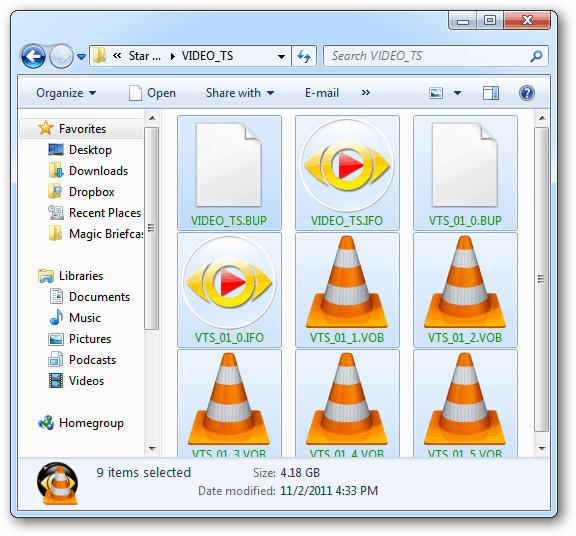










코멘트를 남겨주세요